テーマのダウンロード
Cocoonを利用する際は「利用規約」に同意した上でご利用ください。
不具合がありましたらフォーラムにご連絡ください。
当テーマ
無料のWordPressテーマ
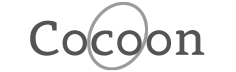
無料
- 活発なフォーラムと充実のサポート体制
- 多機能でプラグインの削減が可能
- 定期的なアップデート
- 費用を掛けずに始められる
- 利用者が多く情報が豊富
Cocoonと同じ開発陣による有料テーマ
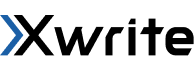
サブスク月額
990円/月
買い切り(追加料金なし)
19,800円
- 活発なフォーラムと充実のサポート体制
- 多機能でプラグインの削減が可能
- 定期的なアップデート
- 直感的に使えるブロックエディタ完全対応
- ノンコードでサイトのデザインを調整可能
- プリセット機能やテンプレート機能(共通パーツ)でライティングを効率化
Cocoonの親テーマと子テーマのダウンロード
Cocoonテーマは「親テーマ」「子テーマ」双方をインストールして、「子テーマ」を有効化して利用することを推奨します。
\WordPressがインストールされたレンタルサーバーは契約済みですか?/
レンタルサーバー未契約の場合
Cocoonの利用には、サーバーの契約とWordPressのインストールが必要です。
エックスサーバーであれば、WordPressとCocoonのインストールを、難しい操作なしで一括で準備できます。
レンタルサーバー契約済みの場合
レンタルサーバーをすでに契約済みの場合は、WordPressをインストール後、Cocoonのテーマをダウンロードおよびインストールしてご利用ください。
■Cocoonの推奨環境
- WordPress 6.1以上、PHP 7.4以上
- Google Chrome、Firefox、Microsoft Edge、Safari(Internet Explorerはサポート外です)
■注意事項
- 必ずWordPress 6.1、PHP 7.4以上でご利用ください。
- Macの場合は、zipが自動で解凍(展開)される場合があります。その際は、zipに再圧縮してインストールしてください。
- 必ず「子テーマ」もインストールして「子テーマ」の方を有効化してください。インストール方法の詳細はこちら。
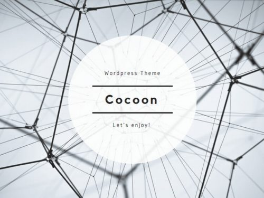
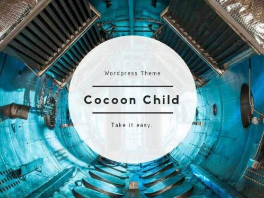
上記ファイルでインストールするとサーバーによっては以下のようなエラーメッセージが出ます。
- アップロードしたファイルは php.ini で定義された upload_max_filesize を超過しています
- 辿ったリンクは期限が切れています。もう一度お試しください
その場合は以下のファイルでインストールして、子テーマを有効化後しばらくして、ダッシュボードの更新から最新版にアップデートしてください。
Cocoon 低サイズ版(要自動アップデート)ダウンロード
アップデート方法はこちらを参照してください。
アップデートについて
WordPressの更新機能を利用する方法(おすすめ)
WordPress管理画面より簡単にテーマの「自動アップデート」ができます。
■利用方法
- WordPress管理画面の「ダッシュボード」メニューにある「更新」を選択。
- アップデートするテーマ(今回はCocoon)を選択し「テーマを更新」ボタンを押下。
- 「Cocoon の更新に成功しました。」と表示されればテーマのアップデート完了。
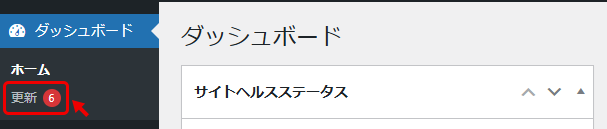
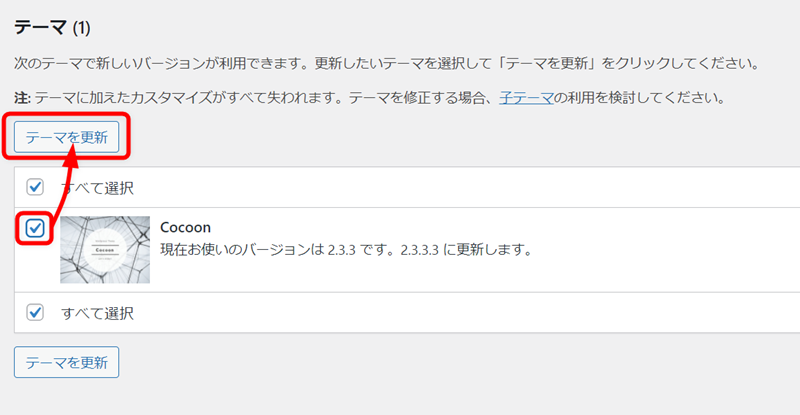
テーマファイルをダウンロードして更新する方法
手動でアップデートする場合は、以下の方法で対応できます。
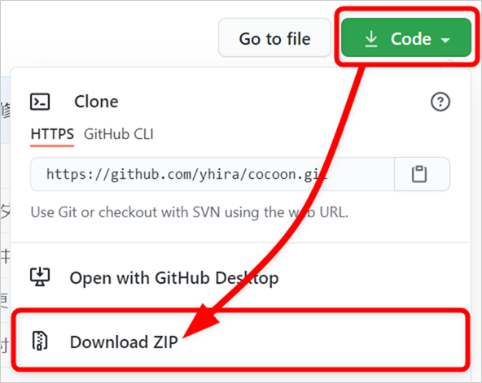
※Cocoonを過去のバージョンに戻す際は、こちらからダウンロードして、上記いずれかの手順で更新してください。
フォーラム
フォーラムで質問やディスカッションを行うことができます。
不明点等はこちらで質問してみてください。



